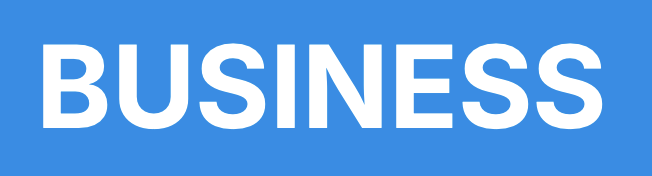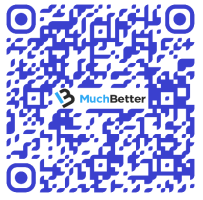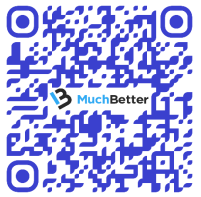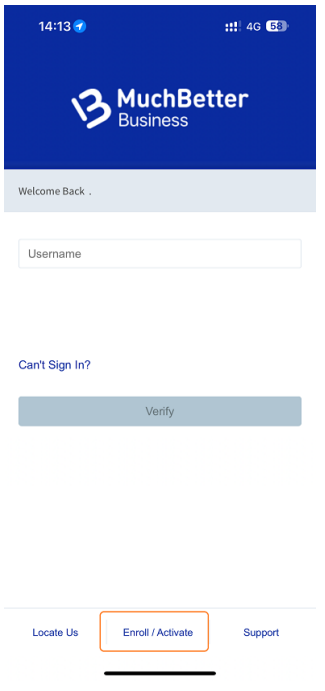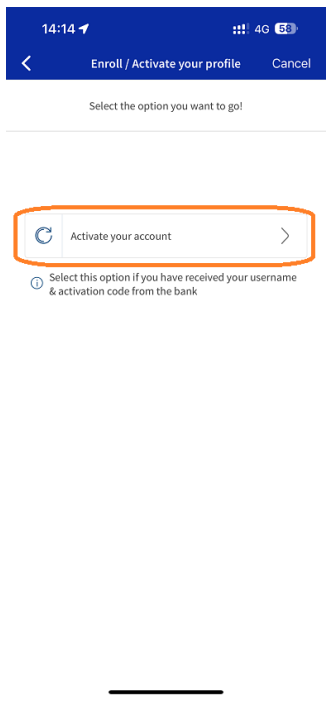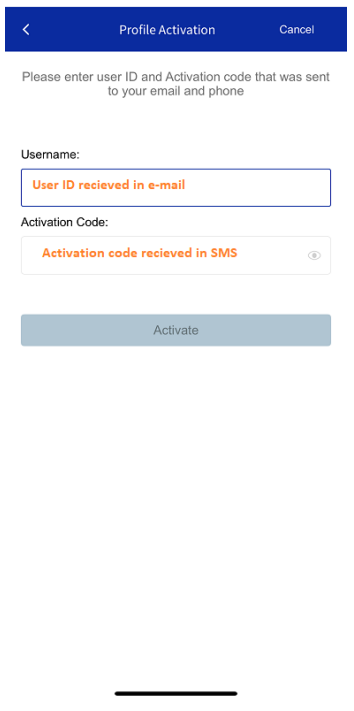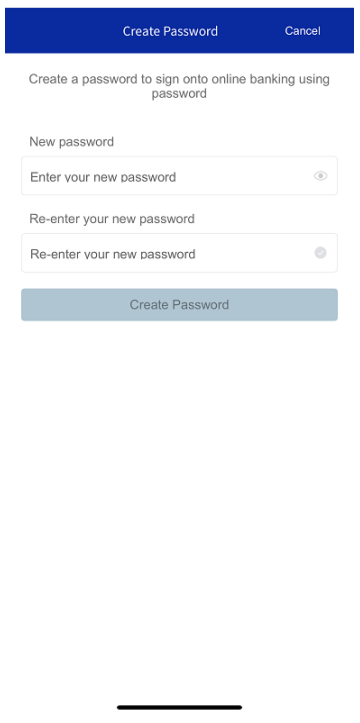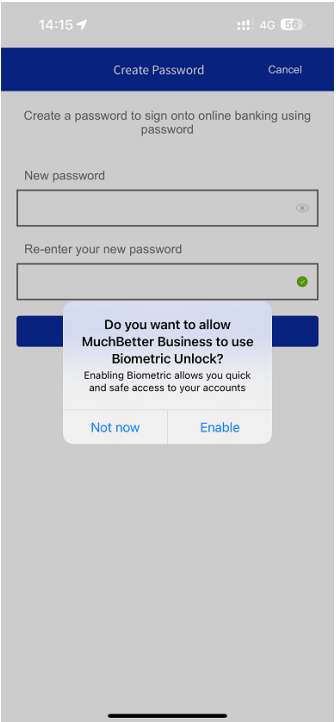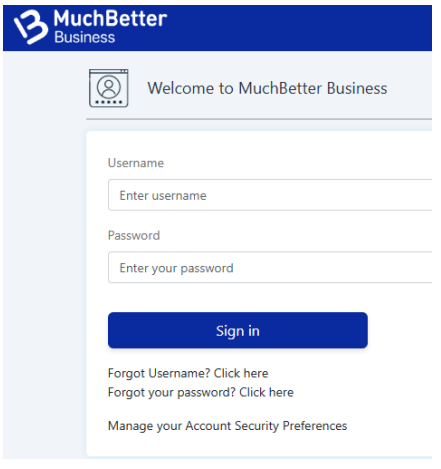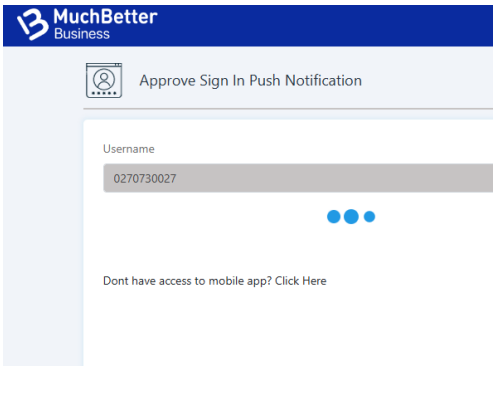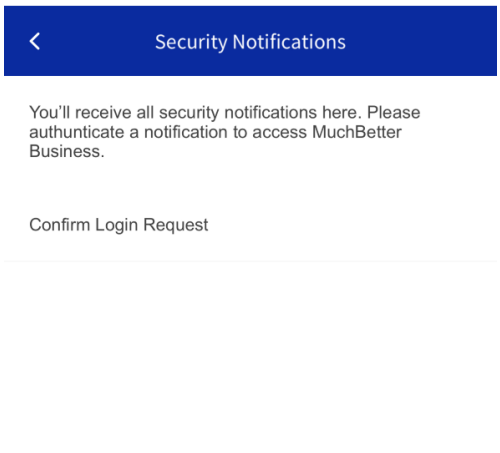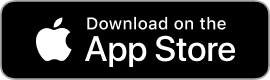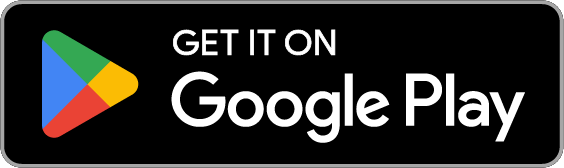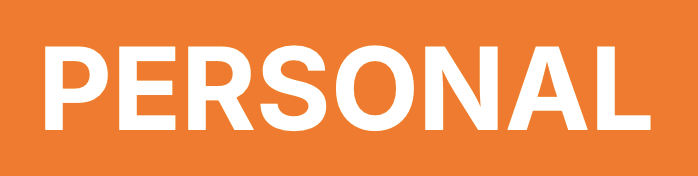
المحفظة الإلكترونية
أنفق، أرسل، وخزّن أموالك بأمان. محفظتك الرقمية جاهزة للإنفاق اليومي.
استخدم MuchBetter Wallet لشحن أموالك وسحبها وإرسالها وتخزينها بسهولة.
خواتم
سواء كنت تتناول القهوة أثناء تنقلك الصباحي أو تركض إلى القطار، احتفظ بمحفظتك في جيبك وهاتفك بعيدًا عن الأنظار.
كل ما تحتاجه هو الخاتم!
بطاقات
يمكن لعملاء المملكة المتحدة والمنطقة الاقتصادية الأوروبية وكندا إقران المحفظة مع بطاقة MuchBetter مسبقة الدفع Mastercard® والدفع باللمس في أي مكان ترى فيه علامة عدم التلامس أو شعار Mastercard® لتكون محط حسد في خط الخروج.
-
-
-